Merhaba
Veeam Cloud Connect v12.2’de (derleme 12.2.0.334), 20240926 adresinden önceki tarihli bir ISO’dan kaynaklı aşağıdaki gibi bir hata alındığını açıkladı.
There is no FIB [summary.xml] in the specified restore point. Failed to restore file from local backup.
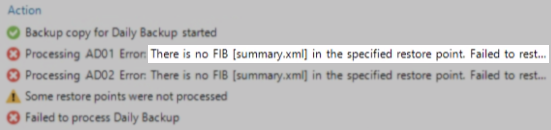
Veeam Cloud Connect sunucusu ile hizmet sağlayıcının altyapısındaki Cloud Gateway arasındaki ağ bağlantısının kesilmesi tenant Cloud Repository’yi hedefleyen işinin hatayla sonuçlanmasına neden olabiliyordu.
Konuyla ilgili Veeam Software bir hotfix yayınladı. İlgili sürümü kullananların en kısa sürede hotfix’i gerçekleştirmesi önerilir.
Hotfix İndirme Linki : KB465
Gerekli işlem adımları :
1. Hotfix KB465 ve Remediation Scripts indirin.
2. Düzeltme paketini Veeam Cloud Connect sunucusundaki bir klasöre çıkarın.
3. SP yedekleme sunucusunu Bakım moduna geçirin.
4. Tüm tenant işleri durduğunda veya tamamlandığında tüm tenant hesaplarını devre dışı bırakın.
5. Veeam Cloud Connect’in yüklü olduğu makinede veeam_backup_12.2.0.334_PrivateFix_TF787128.exe dosyasını çalıştırın.
Not : Hotfix KB465, yükleme tamamlandıktan sonra yeniden başlatma gerektirebilir. Lütfen buna göre plan yapın.
6. Yapılandırma veritabanının bir yedeğini oluşturun.
7. Remediation Scripts paketini çıkarın ve yapılandırma veritabanını barındıran veritabanı motoru için geçerli SQL komut dosyasını tanımlayın.
- Microsoft SQL Server 2012 veya 2014 için DeletingStorageswithoutFIB_MSSQL2012-2014.txt dosyasını kullanın.
- Microsoft SQL Server 2016 veya üstü için DeletingStorageswithoutFIB_MSSQL2016+.txt dosyasını kullanın.
- PostgreSQL için DeletingStorageswithoutFIB_PG.txt dosyasını kullanın.
8. Uygun Database Management yazılımını açın ve Veeam Cloud Connect yapılandırma veritabanını barındıran SQL sunucusuna bağlanın.
- Microsoft SQL Server için Microsoft SQL Server Management Studio‘yu (SSMS) kullanın.
- PostgreSQL için pgAdmin kullanın.
9. Yapılandırma Veritabanını onarmak için SQL komut dosyasını kullanın.
a. Uygun DeletingStorageswithoutFIB komut dosyasının içeriğini yeni bir SQL sorgusuna yapıştırın.
- Microsoft SQL Server Management Studio için, veritabanına sağ tıklayın, “ New query ”yu seçin ve ardından metni kod dosyasından yapıştırın.
- pgAdmin için, veritabanına sağ tıklayın, “ Query Tool ”nı seçin ve ardından komut dosyasındaki metni yapıştırın.
b. Komut dosyasını Veeam Cloud Connect Yapılandırma Veritabanı’nda çalıştırın.
c. Mesaj çıktısını gözden geçirin ve daha sonra kullanmak üzere silinen depolama alanlarının listesini toplayın.
d. Kod çıktısı hiçbir deponun silinmediğini (0 satırın etkilendiğini) bildirene kadar önceki iki adımı (9b ve 9c) tekrarlayın.
10. Adım 9c’de topladığınız silinmiş depoların listesini kullanarak bu depoları bulun ve bulut depolarından kaldırın.
11. Adım 4’te devre dışı bırakılan tenant hesaplarını etkinleştirin.
12. SP yedekleme sunucusunu normal çalışma moduna geçirin.
13. Tüm aktif tenantlarda önce Hizmet Sağlayıcıyı yeniden taramalarını ve ardından işlerini başlatmalarını bildirin.
Başka bir yazımızda görüşmek dileğiyle..



